edge浏览器点击了收藏”收藏夹”为空
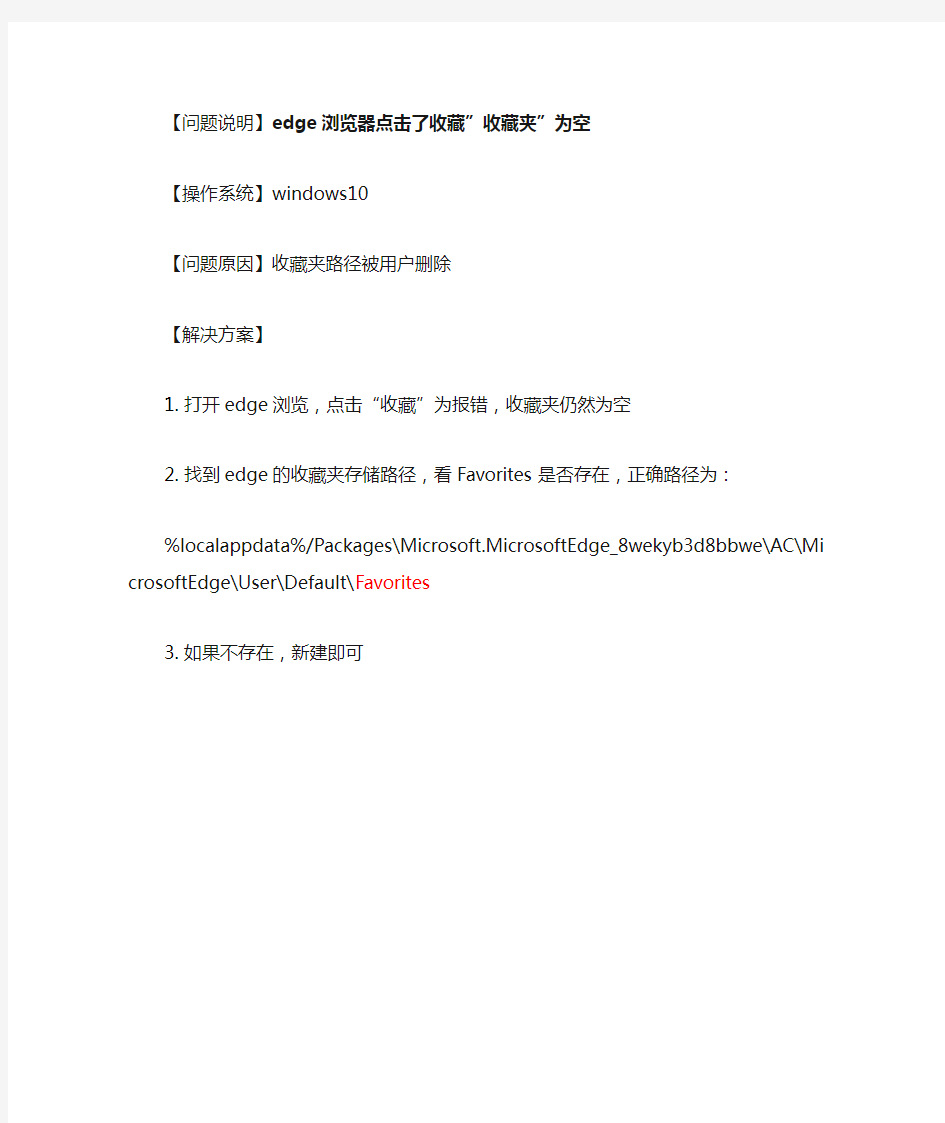
【问题说明】edge浏览器点击了收藏”收藏夹”为空
【操作系统】windows10
【问题原因】收藏夹路径被用户删除
【解决方案】
1.打开edge浏览,点击“收藏”为报错,收藏夹仍然为空
2.找到edge的收藏夹存储路径,看Favorites是否存在,正确路径为:
%localappdata%/Packages\Microsoft.MicrosoftEdge_8wekyb3d8bbwe\AC\Mi crosoftEdge\User\Default\Favorites
3.如果不存在,新建即可
Internet Explorer 无法显示该页面
一、网络设置的问题 这种原因比较多出现在需要手动指定IP、网关、DNS服务器联网方式下,及使用代理服务器上网的。仔细检查计算机的网络设置。 二、DNS服务器的问题 当IE无法浏览网页时,可先尝试用IP地址来访问,如果可以访问,那么应该是DNS的问题,造成DNS的问题可能是连网时获取DNS出错或DNS服务器本身问题这时你可以手动指定DNS服务(地址可以是你当地ISP提供的DNS服务器地址,也可以用其它地方可正常使用DNS服务器地址。)在网络的属性里进行,(控制面板—网络和拔号连接—本地连接—右键属性—TCP/IP协议—属性—使用下面的DNS服务器地址)。不同的ISP有不同的DNS地址。有时候则是路由器或网卡的问题,无法与ISP的DNS服务连接,这种情况的话,可把路由器关一会再开,或者重新设置路由器。 还有一种可能,是本地DNS缓存出现了问题。为了提高网站访问速度,系统会自动将已经访问过并获取IP地址的网站存入本地的DNS缓存里,一旦再对这个网站进行访问,则不再通过DNS服务器而直接从本地DNS缓存取出该网站的IP地址进行访问。所以,如果本地DNS缓存出现了问题,会导致网站无法访问。可以在“运行”中执行ipconfig /flushdns来重建本地DNS缓存。 三、IE浏览器本身的问题 当IE浏览器本身出现故障时,自然会影响到浏览了;或者IE被恶意修改破坏也会导致无法浏览网页。这时可以尝试用“黄山IE修复专家”来修复(建议到安全模式下修复),或者重新IE(如重装IE遇到无法重新的问题,可参考:附一解决无法重装IE) 四、网络防火墙的问题 如果网络防火墙设置不当,如安全等级过高、不小心把IE放进了阻止访问列表、错误的防火墙策略等,可尝试检查策略、降低防火墙安全等级或直接关掉试试是否恢复正常。 五、网络协议和网卡驱动的问题 IE无法浏览,有可能是网络协议(特别是TCP/IP协议)或网卡驱动损坏导致,可尝试重新网卡驱动和网络协议。 六、HOSTS文件的问题 HOSTS文件被修改,也会导致浏览的不正常,解决方法当然是清空HOSTS文件里的内容。 七、系统文件的问题 当与IE有关的系统文件被更换或损坏时,会影响到IE正常的使用,这时可使用SFC命令修复一下,WIN98系统可在“运行”中执行SFC,然后执行扫描;WIN2000/XP/2003则在“运行”中执行sfc /scannow尝试修复。 其中当只有IE无法浏览网页,而QQ可以上时,则往往由于winsock.dll、wsock32.dll或wsock.vxd(VXD只在WIN9X系统下存在)等文件损坏或丢失造成,Winsock是构成TCP/IP 协议的重要组成部分,一般要重装TCP/IP协议。但xp开始集成TCP/IP协议,所以不能
Win10系统IE浏览器网页显示不全
Win10系统IE浏览器网页显示不全 步骤如下: 1、按下“Win+R”组合键,在框中输入“inetcpl.cpl”,点击 确定打开“internet选项”; 2、点击“高级”选卡,点击底部的“重置”按钮; 3、在“重置InternetExplorer设置”界面将“删除个人设置”选项勾选,然后点击“重置”; 4、等待重置操作自动完成即可。 补充:浏览器常见问题分析 1.IE浏览器首次开机响应速度慢,需要数秒。搞定办法:IE下 选择工具-internet选项-连接-局域网设置-取消自动检测。 2.IE9图片显示不正常或干脆不显示,尤其是QQ空间搞定办法:工具-internet选项-高级-加速图形-运用软件而非GPU选择。 3.打开网页显示【InternetExplorer已不再尝试还原此网站。 该网站看上去仍有问题。您可以执行以下操作:转到首页】搞定方案:工具-internet选项-高级中关闭【启用崩溃自动恢复】重新启动ie 后即开。 4.下载完所需安全控件也无法运用各种网银,付款时识别不出u 盾搞定方案:据提示下载银行安全控件并安装。插上u盾,拿建行 为例:在开始菜单里-所有程序-中国建设银行E路护航网银安全组 件-网银盾管理工具打开后点击你的u盾并注册。然后重新启动浏览 器(一定要完全退出再进)进入付款网页上方会显示是否允许加载项,选择在所有站点允许。这时候可能还需要再次重新启动浏览器进入 付款页面这时候你期待的u盾密码输入框会出现。这样就ok了
5.打开网页一直刷新-失败-刷新,无限循环搞定办法:工具-internet选项-高级-禁用脚本调试。 6.IE习惯性停止工作或崩溃。搞定办法:工具-管理加载项,一 一禁用排除以找到某个插件的问题。由于情况多种多样,有些时候 找不到具体原因,我们可以通过重置来搞定工具-internet选项-高级。 相关阅读:浏览器实用技巧 现在打开了台式电脑桌面上的360安全浏览器的主页。点击360 安全浏览器顶部菜单,可以看到一个剪刀形状的功能扩展的三角形的 下拉菜单,在下拉菜单中显示有截屏的快捷按钮,还有隐藏浏览器窗 口截屏和将网页保存成图片,还有打开WINDOWS画图板的功能选项。 我们在360安全浏览器截图扩展的下拉菜单当中,选择点击将网 页保存成图片的功能选项,注意选择点击剪刀形状旁边的三角形的下 拉菜单按钮。 点击360安全浏览器最下面的,360搜索关键词的左侧的一个放 大镜形象的功能按钮,当前打开了360搜索的主页。也就是360浏览 器搜索关键词的搜索引擎,360搜索的主页和网址导航。 当前随机打开一个航空公司的网站,看到当前主页网站下方显示了一个可信网站的标志。可以尝试打开它看它显示的是什么样的内容? 在当前360安全浏览器的搜索栏内,可以看见可信网站打开的可信网站的标识这个网址。可以看见可信网站权威数据查询的电子证 书验证信息服务信息的标题。我们可以将它拉到本地电脑收藏夹以 便日后查阅。
浏览器异常的解决部分办法
浏览器异常的解决部分办法 这里有很多Regsvr32命令,看了后就明白了Regsvr32命令修复系统故障实例使用过activex的人都知道,activex不注册是不能够被系统识别和使用的,一般安装程序都会自动地把它所使用的activex控件注册,但如果你拿到的一个控件需要手动注册怎么办呢?如果修改注册表那就太麻烦了,在windows的system文件夹下有一个regsvr32.exe的程序,它就是windows自带的activex 注册和反注册工具。 2000系统的regsvr32.exe在winnt\system32文件夹下; WInXP系统的regsvr32.exe在windows\system32文件夹下 regsvr32的用法为: "regsvr32 [/s] [/n] [/i(:cmdline)] dllname”。其中dllname为activex控件文件名,建议在安装前拷贝到system文件夹下。 参数有如下意义: /u——反注册控件 /s——不管注册成功与否,均不显示提示框 /c——控制台输出 /i——跳过控件的选项进行安装(与注册不同) /n——不注册控件,此选项必须与/i选项一起使用 执行该命令的方法: 1、可以在“开始”--“运行”,调出运行的对话框,也可以使用Win+R热键,然后直接在输入栏输入即可 2、在开始--运行输入cmd,调出…命令提示符?窗口,然后再执行regsvr32命令。 二、Regsvr32错误消息的说明 当使用Regsvr32.exe 时,它会尝试加载该组件并调用它的DLLSelfRegister 函数。如果此尝试成功,Regsvr32.exe 会显示一个指示成功的对话框。如果此尝试失败,Regsvr32.exe 会返回一条错误消息,其中可能会包括一个Win32 错误代码。 以下列表介绍了RegSvr32 错误消息和可能的原因。 Unrecognized flag:/invalid_flag 键入的标志或开关组合无效(请参阅本文中的“Regsvr32.exe 的用法”一节)。No DLL name specified.
win10怎么把edge浏览器设置为默认浏览器方法
win10怎么把edge浏览器设置为默认浏览器方法 方法步骤 1、在win10中我们在开始菜单中找到“设置”打开 2、在打开的设置面板中我们找到“系统” 3、然后在系统下面我们找到左边的“默认应用”,之后你会看到应用对应的“Web 浏览器” 4、点击“选择默认应用”,如下所示我们会看到很多浏览器了,选择Microsoft Edge 设置成默认浏览器
补充:浏览器常见问题分析 1.IE浏览器首次开机响应速度慢,需要数秒。搞定办法:IE下选择工具-internet 选项-连接-局域网设置-取消自动检测。 2. IE9图片显示不正常或干脆不显示,尤其是QQ空间搞定办法:工具-internet 选项-高级-加速图形-运用软件而非GPU 选择。 3. 打开网页显示【Internet Explorer 已不再尝试还原此网站。该网站看上去仍有问题。您可以执行以下操作:转到首页】搞定方案:工具-internet选项-高级中关闭【启用崩溃自动恢复】重新启动ie后即开。 4. 下载完所需安全控件也无法运用各种网银,付款时识别不出u盾搞定方案:据提示下载银行安全控件并安装。插上u盾,拿建行为例:在开始菜单里-所有程序-中国建设银行E路护航网银安全组件-网银盾管理工具打开后点击你的u盾并注册。然后重新启动浏览器(一定要完全退出再进) 进入付款网页上方会显示是否允许加载项,选择在所有站点允许。这时候可能还需要再次重新启动浏览器进入付款页面这时候你期待的u盾密码输入框会出现。这样就ok了 5. 打开网页一直刷新-失败-刷新,无限循环搞定办法:工具-internet选项-高级-禁用脚本调试。 6. IE 习惯性停止工作或崩溃。搞定办法:工具-管理加载项,一一禁用排除以找到某个插件的问题。由于情况多种多样,有些时候找不到具体原因,我们可以通过重置来搞定工具-internet选项-高级。 相关阅读:浏览器实用技巧
浏览器无法查看源文件的原因
一般我们在浏览某网页或查看某邮件时,点击鼠标右键,在弹出的快捷菜单中都会有“查看源文件”这一选项,我们经常会用到这一功能来查看网页相关信息或确保邮件中的URL 链接是否安全。但有时,我们会发现选中“查看源文件”后无法显示源文件,这是为什么呢?是什么原因导致其无法正常使用的,本文将对其进行讨论。 如果你不太确定收件箱中的某封电子邮件或某个需要浏览的网站页面是否附带了病毒时,可以通过“查看源文件”的方式,查看后台HTML源代码。如果源文件中显示的URL与真实的链接无法匹配,那说明该邮件或网页有问题。如果“查看源文件”这一功能无法使用了,确实是件很麻烦的事情。导致该问题出现的原因有很多,下面将一一列举: 1、当浏览器的缓存被装满时,“查看源文件”功能将失效。如果你想确定自己的电脑是否属于这类情况,可尝试下列操作:单击IE的“工具”->“Internet选项”->“常规”,再点击“Internet临时文件”一栏中的“删除文件”按钮,看看功能是否恢复。 2、当你打开某些特殊的浏览器窗口(比如说用JavaScript脚本语言编写的网页)时,“查看源文件”功能也会失效。如果你在浏览任何网页时,都无法“查看源文件”,那就不属于这类情况。 3、当一个网页还没有被完全加载到桌面时,“查看源文件”功能也是不能使用的(在这种状态下,“文件”菜单中的“另存为”选项也是屏蔽的)。这也算不上是真正的问题。 4、查看Windows文件夹,如果找不到Notepad.exe,将会导致“查看源文件”功能无法使用。 5、如果TEMP(或TMP)环境变量指向某一个不存在的文件夹,也会导致“查看源文件”功能无法使用。打开命令提示符窗口(开始->运行->输入cmd),键入SET TEMP(或SET TMP),就可以查看到这些变量的值。 6、通过注册表设置也可以限定命令行的有效性。首先,点击“开始”菜单,在运行对话框中键入“REGEDIT”,调出注册表编辑器,点击“HKEY_CURRENT_USER\Software\Policies\Microsoft\Internet Explorer\Restrictions”,在右边的窗格中找到一个名为NoViewSource的值,如果当前的数值数据设置为1,则双击它,将数值数据更改为0。 7、通过查看注册表设置,你还会发现:如果指定的调用程序不正确,也将导致“查看源文件”功能失灵。调出注册表编辑器,点击“HKEY_LOCAL_MACHINE\Software\Microsoft\Internet Explorer\View Source Editor\Editor Name”,如果该键存在的话,右边窗格中所显示的默认的“数值名称”应该是记事本程序的完整路径,一般以“C:\windows\notepad.exe”的形式表示。如果该键不存在,先核实记事本程序的正确位置,然后双击默认键值,修改错误路径。
浏览器打开网页慢的解决办法
IE浏览器打开网页速度慢的解决方法(强) 影响网页打开速度的因素主要有如下几方面: 1、网络防火墙的设置不允许多线程访问,例如目前WinXPSP2就对此默认做了限制,使用多线程下载工具就受到了极大限制,BT、迅雷都是如此。因此,同时打开过多页面也会出现打开网页速度慢的问题。 2、系统有病毒,尤其是蠕虫类病毒,严重消耗系统资源,打不开页面,甚至死机。 3、本地网络速度太慢,过多台电脑共享上网,或共享上网用户中有大量下载时也会出现打开网页速度慢的问题。 4、使用的浏览器有BUG,例如多窗口浏览器的某些测试版也会出现打开网页速度慢的问题。 5、访问的网站负荷太重,带宽相对太窄,程序设计不合理,也会出现打开网页速度慢的问题。 6、用户和网站处于不同网段,例如电信用户与网通网站之间的访问,也会出现打开网页速度慢的问题。 7、网络中间设备问题,线路老化、虚接、路由器故障等。 8、是否和系统漏洞有关,也不好说,冲击波等病毒就是通过漏洞传播并导致系统缓慢甚至瘫痪的 如果是WinXP中CPU占用100%原因及解决方法 我们在使用Windows XP操作系统的时候,用着用着系统就变慢了,一看“任务管理器”才发现CPU占用达到100%。这是怎么回事情呢?遇到病毒了,硬件有问题,还是系统设置有问题,在本文中笔者将从硬件,软件和病毒三个方面来讲解系统资源占用率为什么会达到100%。 经常出现CPU占用100%的情况,主要问题可能发生在下面的某些方面: CPU占用率高的九种可能 1、防杀毒软件造成故障 由于新版的KV、金山、瑞星都加入了对网页、插件、邮件的随机监控,无疑增大了系统负担。处理方式:基本上没有合理的处理方式,尽量使用最少的监控服务吧,或者,升级你的硬件配备。 2、驱动没有经过认证,造成CPU资源占用100% 大量的测试版的驱动在网上泛滥,造成了难以发现的故障原因。处理方式:尤其是显卡驱动特别要注意,建议使用微软认证的或由官方发布的驱动,并且严格核对型号、版本。 3、病毒、木马造成 大量的蠕虫病毒在系统内部迅速复制,造成CPU占用资源率据高不下。解决办法:用可靠的杀毒软件彻底清理系统内存和本地硬盘,并且打开系统设置软件,察看有无异常启动的程序。经常性更新升级杀毒软件和防火墙,加强防毒意识,掌握正确的防杀毒知识。 4、控制面板—管理工具—服务—RISING REALTIME MONITOR SERVICE点鼠标右键,改为手动。 5、开始-> ;运行-> ;msconfig-> ;启动,关闭不必要的启动项,重启。 6、查看“svchost”进程。 svchost.exe是Windows XP系统的一个核心进程。svchost.exe不单单只出现在Windows XP 中,在使用NT内核的Windows系统中都会有svchost.exe的存在。一般在Windows 2000中svchost.exe进程的数目为2个,而在Windows XP中svchost.exe进程的数目就上升到了4个
WIN10系统EDGE浏览器隐藏设置的开启方法
Win10系统的一个创新就是带来了全新的革命性产品:Edge浏览器,那么,已经将电脑系统升级为Win10系统的网友对Edge浏览器的使用还顺手吗?今天小编就跟大家分享Edge 浏览器的一些隐藏设置,这些隐藏设置在普通的设置页面中是找不到的,想要使用这些隐藏设置就要用一些特殊的方法。下面就拉教大家如何使用Win10系统Edge浏览器下的隐藏设置? 比如有时会遇到一些在设置里也无法改变的问题,比如在浏览一些 Edge 明明兼容的网站时,仍被提示使用 IE11 打开;找不到 JavaScript 功能开启入口等等,其实这些设置都被隐藏了。 1、开启Microsoft Edge的开发者设置和实验性功能:开启Microsoft Edge ,在地址栏输入about:flags,回车,如图: 2、关闭Microsoft Edge使用Internet Explorer打开网站的提示,如果在使用edge 的过程中,不想收到使用 IE 打开这个网站的提示,就可以将使用 Microsoft 兼容性列表取消取中即可,这样如下图所示的提示就不会看到了。如果经常使用网银,建议保留此选项,如图: 3、开启asm.js提高执行速度:一些依赖于JavaScript 的网站或者网络游戏,在开启asm.js 之后,会使效率提高。因此,可以在实验性功能中找到 JavaScript ,将其包含的两个选项选中,重启浏览器即可生效,如图: 4、其它与重置:其余关于回环/辅助功能/触摸功能以及 CSS 开发选项,可以根据自己的需要点选。如果忘记了初始设置,没关系,还有页面最上的将所有标志重置为默认。 以上就是如何使用Win10 Edge浏览器下的隐藏设置的介绍了,使用这些隐藏设置的功能,能让我们队Edge这款浏览器有个更全面深刻的认识。
最新整理win10怎么把edge浏览器设置为默认浏览器方法
w i n10怎么把e d g e浏览器设置为默认浏览器方法使用w i n10的用户都知道e d g e浏览器,使用起来很方便,界面也友好,那么怎么设置为我们电脑的默认浏览器呢?下面,小编就为大家介绍下w i n10e d g e浏览器设置为默认浏览器方法。 方法步骤 1、在w i n10中我们在开始菜单中找到设置打开 2、在打开的设置面板中我们找到系统 3、然后在系统下面我们找到左边的默认应用,之后你会看到应用对应的W e b浏览器 4、点击选择默认应用,如下所示我们会看到很多浏览器了,选择M i c r o s o f t E d g e设置成默认浏览器补充:浏览器常见问题分析 1.I E浏览器首次开机响应速度慢,需要数秒。搞定办法:I E下选择工具-i n t e r n e t选项-连接-局域网设置-取消自动检测。 2.I E9图片显示不正常或干脆不显示,尤其是Q Q 空间搞定办法:工具-i n t e r n e t选项-高级-加速图形-运用软件而非G P U选择。 3.打开网页显示搞定方案:工具-i n t e r n e t选项-
高级中关闭重新启动i e后即开。 4.下载完所需安全控件也无法运用各种网银,付款时识别不出u盾搞定方案:据提示下载银行安全控件并安装。插上u盾,拿建行为例:在开始菜单里-所有程序-中国建设银行E路护航网银安全组件-网银盾管理工具打开后点击你的u盾并注册。然后重新启动浏览器(一定要完全退出再进)进入付款网页上方会显示是否允许加载项,选择在所有站点允许。这时候可能还需要再次重新启动浏览器进入付款页面这时候你期待的u盾密码输入框会出现。这样就o k了 5.打开网页一直刷新-失败-刷新,无限循环搞定办法:工具-i n t e r n e t选项-高级-禁用脚本调试。 6.I E习惯性停止工作或崩溃。搞定办法:工具-管理加载项,一一禁用排除以找到某个插件的问题。由于情况多种多样,有些时候找不到具体原因,我们可以通过重置来搞定工具-i n t e r n e t选项-高级。 相关阅读:浏览器实用技巧 现在打开了台式电脑桌面上的360安全浏览器的主页。点击360安全浏览器顶部菜单,可以看到一个剪刀形状的功能扩展的三角形的下拉菜单,在下拉菜单中显
win7的IE浏览器打不开网页
f90 一、网络设置的问题 这种原因比较多出现在需要手动指定IP、网关、DNS服务器联网方式下,及使用代理服务器上网的。仔细检查计算机的网络设置。 二、DNS服务器的问题 当IE无法浏览网页时,可先尝试用IP地址来访问,如果可以访问,那么应该是DNS的问题,造成DNS的问题可能是连网时获取DNS出错或DNS服务器本身问题,这时你可以手动指定DNS 服务(地址可以是你当地ISP提供的DNS服务器地址,也可以用其它地方可正常使用DNS服务器地址。)在网络的属性里进行,(控制面板—网络和拔号连接—本地连接—右键属性—TCP/IP协议—属性—使用下面的DNS服务器地址)。不同的ISP有不同的DNS地址。有时候则是路由器或网卡的问题,无法与ISP的DNS服务连接,这种情况的话,可把路由器关一会再开,或者重新设置路由器。 还有一种可能,是本地DNS缓存出现了问题。为了提高网站访问速度,系统会自动将已经访问过并获取IP地址的网站存入本地的DNS缓存里,一旦再对这个网站进行访问,则不再通过DNS服务器而直接从本地DNS缓存取出该网站的IP地址进行访问。所以,如果本地DNS缓存出现了问题,会导致网站无法访问。可以在“运行”中执行ipconfig /flushdns来重建本地DNS缓存。 三、IE浏览器本身的问题 当IE浏览器本身出现故障时,自然会影响到浏览了;或者IE被恶意修改破坏也会导致无法浏览网页。这时可以尝试用“黄山IE修复专家”来修复(建议到安全模式下修复),或者重新IE(如重装IE遇到无法重新的问题,可参考:附一解决无法重装IE) 四、网络防火墙的问题 如果网络防火墙设置不当,如安全等级过高、不小心把IE放进了阻止访问列表、错误的防火墙策略等,可尝试检查策略、降低防火墙安全等级或直接关掉试试是否恢复正常。 五、网络协议和网卡驱动的问题 IE无法浏览,有可能是网络协议(特别是TCP/IP协议)或网卡驱动损坏导致,可尝试重新网卡驱动和网络协议。 六、HOSTS文件的问题 HOSTS文件被修改,也会导致浏览的不正常,解决方法当然是清空HOSTS文件里的内容。七、系统文件的问题 当与IE有关的系统文件被更换或损坏时,会影响到IE正常的使用,这时可使用SFC命令修复一下,WIN98系统可在“运行”中执行SFC,然后执行扫描;WIN2000/XP/2003则在“运行”中执行sfc /scannow尝试修复。 其中当只有IE无法浏览网页,而QQ可以上时,则往往由于winsock.dll、wsock32.dll或wsock.vxd(VXD只在WIN9X系统下存在)等文件损坏或丢失造成,Winsock是构成TCP/IP 协议的重要组成部分,一般要重装TCP/IP协议。但xp开始集成TCP/IP协议,所以不能像98那样简单卸载后重装,可以使用 netsh 命令重置 TCP/IP协议,使其恢复到初次安装操作系统时的状态。具体操作如下: 点击“开始运行”,在运行对话框中输入“CMD”命令,弹出命令提示符窗口,接着输入“netsh int ip reset c:\\resetlog.txt”命令后会回车即可,其中“resetlog.txt”文件是用来记录命令执行结果的日志文件,该参数选项必须指定,这里指定的日志文件的完整路径是“c:\\resetlog.txt”。执行此命令后的结果与删除并重新安装 TCP/IP 协议的效果相同。小提示:netsh命令是一个基于命令行的脚本编写工具,你可以使用此命令配置和监视Windows 系统,此外它还提供了交互式网络外壳程序接口,netsh命令的使用格式请参看帮
Edge浏览器的28个快捷键
Edge浏览器的28个快捷键: Ctrl + D:将当前页面添加到收藏夹或阅读列表 Ctrl + E:在地址栏中执行搜索查询 Ctrl + F:在页面上查找 Ctrl + H:打开历史记录面板 Ctrl + G:打开阅读列表面板 Ctrl + I:打开收藏夹列表面板(测试好像不起作用) Ctrl + J :打开下载列表页面 Ctrl + K:重复打开当前标签页 Ctrl + L或F4或Alt + D:选中地址栏内容 Ctrl + N:新建窗口 Ctrl + P:打印当前页面 Ctrl + R或F5:刷新当前页 Ctrl + T :新建标签页 Ctrl + W:关闭当前标签页 Ctrl + Shift + P:新建InPrivate(隐私)浏览窗口 Ctrl + Shift + R:进入阅读模式(需要网页提供支持) Ctrl +1, 2, 3,…, 8:切换到指定序号的标签 Ctrl + 9:切换到最后一个标签 Ctrl +加号(+):页面缩放比例增加25% Ctrl +减号(-):页面缩放比例减小25% Ctrl + 0 :重置页面缩放级别,恢复100%
Backspace回退键或 Alt +方向左:回退到上一页面 Alt +方向右:前进到下一页面 Esc:停止加载页面 Ctrl +鼠标左键单击:在新标签中打开链接 Ctrl + T ab :切换到下一个标签 Ctrl + Shift + T ab:切换到上一个标签 Ctrl + Shift +鼠标左键单击:在新标签页中打开链接,并导航至新标签页(测试窗打开后页面未加载) Alt + Shift + click:在新窗口中打开链接
网页图片不能显示怎么办解决方法
网络上丰富的图文资源极大地丰富了我们的生活,也提供了许多生动的信息。然而,许多网友在浏览网页时遇到网页图片不能显示的问题,给网络应用带来了很大的不便。造成网页图片不能显示的原因很多,主要原因有以下四点: 原因1、网站的图片已经过期!(解决:无,放弃这个网站,去别的网站找) 原因2、网速不够,导致图片加载不顺利,(解决:在红叉上单击鼠标右键“显示图片”,此方法不行,就是原因1的问题) 原因3、被工具屏蔽了图片〔解决:到控制面版-“添加/删除程序-卸载那些助手工具”〕原因4、只是GIF格式的图片不显示,(解决:INTERNET选项-“高级”-“还原默认设置”) 其他可能导致这种情况的因素: 修复ie浏览器用各种工具把所有的流氓软件全部删除~~~~~ 改用浏览器(如Maxthon,TheWorld等)~ 1、有时候你IE里的这个插件、那个插件正在你不知道的情况下打开一个又一个的广告,占你cpu、占你内存,还造成你系统不稳定。我就奇怪了,为什么还有这么多人在装这些插件?修复IE浏览器,用各种工具把所有的流氓软件全部删除或者改用浏览器; PS:告诉各位一个更便利的方法,要网速快就到广东电信网厅参加双11活动,100M 网络才70每月,还送路由器,不用安装费,续约打95折。 2、查看你的IE菜单栏的工具--选项--高级项目下,是不是去掉了图片显示的勾选;或者你是否安装了雅虎助手之类的软件使图片被屏蔽掉了。你如果安装了雅虎助手、卡卡助手等反插件软件,卡卡助手建议卸载,雅虎助手进行一下适当设置就行啦;
3、如果是“有些”图片不显示,而不是全部,就可能是那些图片已经不在他们的网站,被删除了之类的,或是链接别的网站的图片,被人家网站的防止超链接给挡住了。 当然电脑里的软故障是千奇百怪的,也不是你我能一两个帖子就能说清楚的,但我们总会想最好的办法去尽可能的解决这些故障。在此祝朋友们都看图愉快。 最后补充说明一点,看红叉叉图片是否有图的最简单方法: 鼠标放在红叉上面,点鼠标右键,弹出菜单框,点选属性一项,弹出属性框,复制地址一栏中的地址,要注意的是地址可能很长,有几行,要复制完整,然后重开个IE窗口,将复制的地址粘贴在IE窗口中的地址栏上,回车即可。如果图片链接未失效,只是被屏蔽了,那么马上你就可以看到图片了。再回到你看图的窗口中,把刚才那个红叉点右键用显示图片,图片就出来了。这个方法很简单,只是麻烦一点,如果贴图多看起来有点累罢了。不过不失为一个好办法。 我们可以尝试使用金山卫士对系统进行修复,系统修复中包含了IE修复,可以解决浏览器出错引起的网页图片无法显示问题。 打开金山卫士,点击“查杀木马”图标,再点击“系统修复”选项卡即可。
浏览器图片无法正常显示
浏览器图片无法正常显示我是在宿舍上网的,网络接通后使用几乎所有浏览器登陆网站都会出现网站上的大部分图片无法显示的问题。比如在登校内时右侧的好友头像无法正常显示,但图片框内并没有出现红色的叉号。又比如登陆其他网站时网页的背景色无法正常显示等。有人告诉我是FLASHER PLAYER10的问题,重新安装后问题依然存在。换个时间段上网也没用。以前使用无线网络上网时并未出现过此类问题。请哪位大侠帮忙解答一下,先谢了 提问者:匿名最佳答案 快速修复浏览器方案(请活学活用以下方法——根据具体情况决定做哪些) 1、打开浏览器,点“工具”→“管理加载项”那里禁用所有可疑插件,或者你能准确知道没问题的保留。然后→工具→INTERNET选项→常规页面→删除cookies→删除文件→钩选删除所有脱机内容→确定→设置使用的磁盘空间为:8MB或以下→确定→清除历史纪录→网页保存在历史记录中的天数:3以下→应用确定(我自己使用的设置是“0”天)。 2、还原浏览器高级设置:工具→INTERNET选项→高级→还原默认设置。不想还原默认设置请保持第一条的设置不变。 3、恢复默认浏览器的方法“工具”→Internet选项→程序→最下面有个“检查Internet Explorer 是否为默认的浏览器”把前面的钩选上,确定。 4、设置主页:“工具”→Internet选项→常规→可以更改主页地址→键入你喜欢的常用网址→应用。 5、如果浏览器中毒就使用卡卡助手修复,然后做插件免疫:全部钩选→免疫。然后→全部去掉钩选→找到“必备”一项,把能用到的插件重新钩选→取消免疫。能用到的就是FLASH和几种播放器的,其余的不要取消免疫。完成所有操作以后,你的浏览器就不会出问题了。IE浏览器图片无法正常显示 悬赏分:20 - 解决时间:2009-5-1 01:52 我打开网页的时候有时会一个图片无法显示上面只有一个红色的小叉请问这是怎么回事中病毒了吗? 提问者:sc1134 - 二级最佳答案 https://www.360docs.net/doc/542748039.html,/html_2/1/114/id=8122&pn=0.html 你下载这个安装后还是不可以您就 图片无法正常显示或出现一个红色的小叉叉 是我们浏览图片是经常遇到的情况,一般情况下有以下几种情况: 1、 症状:图片打开太慢或打不开,或者部分图片能打开,或者提示“该页无法显示”等 原因:网速太慢,图片太大,同时浏览的图片数量过多,IE缓存不够或长时间未清理,还有就是内存太小、网卡太次等 解决方案:利用软件优化上网速度,适当减少同时浏览数量,选择服务器速度良好的网站(因为同样的内容在很多不同的网站上都能找到,但浏览速度会有很大不同),在图片区域或者小红叉上点击右键选择“显示图片”然后耐心等待 2、
浏览器无法打开网页的十大可能原因
浏览器无法打开网页的十大可能原因 相信大家也有遇到过不能浏览网页的问题。往往这种问题会很棘手,因为他可能的原因有很多,下面就来给大家介绍一下常见原因和解决方法: 一、网络设置的问题 这种原因比较多出现在需要手动指定IP、网关、DNS服务器联网方式下,及使用代理服务器上网的。仔细检查计算机的网络设置。 二、DNS服务器的问题 当IE无法浏览网页时,可先尝试用IP地址来访问,如果可以访问,那么应该是DNS的问题,造成DNS的问题可能是连网时获取DNS出错或DNS服务器本身问题,这时你可以手动指定DNS服务(地址可以是你当地ISP提供的DNS服务器地址,也可以用其它地方可正常使用DNS服务器地址。)在网络的属性里进行,(控制面板—网络和拔号连接—本地连接—右键属性—TCP/IP协议—属性—使用下面的DNS服务器地址)。不同的ISP有不同的DNS地址。有时候则是路由器或网卡的问题,无法与ISP的DNS服务连接,这种情况的话,可把路由器关一会再开,或者重新设置路由器。 还有一种可能,是本地DNS缓存出现了问题。为了提高网站访问速度,系统会自动将已经访问过并获取IP地址的网站存入本地的DNS缓存里,一旦再对这个网站进行访问,则不再通过DNS服务器而直接从本地DNS缓存取出该网站的IP地址进行访问。所以,如果本地DNS缓存出现了问题,会导致网站无法访问。可以在“运行”中执行ipconfig/flushdns来重建本地DNS缓存。 三、IE浏览器本身的问题 当IE浏览器本身出现故障时,自然会影响到浏览了;或者IE被恶意修改**也会导致无法浏览网页。 四、网络防火墙的问题 如果网络防火墙设置不当,如安全等级过高、不小心把IE放进了阻止访问列表、错误的防火墙策略等,可尝试检查策略、降低防火墙安全等级或直接关掉试试是否恢复正常。 五、网络协议和网卡驱动的问题 IE无法浏览,有可能是网络协议(特别是TCP/IP协议)或网卡驱动损坏导致,可尝试重新网卡驱动和网络协议。 六、HOSTS文件的问题 HOSTS文件被修改,也会导致浏览的不正常,解决方法当然是清空HOSTS文件里的内容。 七、系统文件的问题 当与IE有关的系统文件被更换或损坏时,会影响到IE正常的使用,这时可使用SFC命令修复一下,WIN2000/XP/2003在“运行”中执行sfc/scannow尝试修复。 其中当只有IE无法浏览网页,而QQ可以上时,这一般都是由于winsock.dll、wsock32.dll 或wsock.vxd(VXD只在WIN9X系统下存在)等文件损坏或丢失造成,Winsock是构成TCP/IP协议的重要组成部分,一般要重装TCP/IP协议。但xp开始集成TCP/IP协议,可以使用netsh命令重置TCP/IP协议,使其恢复到初次安装操作系统时的状态。具体操作如下: 点击“开始运行”,在运行对话框中输入“CMD”命令,弹出命令提示符窗口,接着输入“netshintipresetc:resetlog.txt”命令后会回车即可,其中“resetlog.txt”文件是用来记录命令执行结果的日志文件,该参数选项必须指定,这里指定的日志文件的完整路径是 “c:resetlog.txt”。执行此命令后的结果与删除并重新安装TCP/IP协议的效果相同。
IE和360浏览器无法查看源文件解决方法总结
本文章总结了IE/360浏览器无法查看源文件解决方法有需要的朋友可参考一下本文章。 通过查看注册表设置,你还会发现:如果指定的调用程序不正确,也将导致“查看源文件”功能失灵。 调出注册表编辑器,点击“HKEY_LOCAL_MACHINE/Software/Microsoft/Internet Explorer/View Source Editor/Editor Name”, 如果该键存在的话,右边窗格中所显示的默认的“数值名称”应该是记事本程序的完整路径,一般以“C:\windows\notepad.exe”的形式表示。 如果该键不存在,先核实记事本程序的正确位置,然后双击默认键值,修改错误路径。解决步骤: (1)清空系统的临时文件夹目录,右击IE选择“属性”,在“常规”选项卡中点击“删除文件”即可。 (2)如果是Notepad.exe丢失或损坏,则可以从别的机器上复制一个副本,恢复到C:\WINDOWS \system32目录即可。每个问题都有一把钥匙可以开启 (3)如果是第三方文本编辑软件出现的问题,则重新将其关联起来即可,或者重新安装一遍该软件。 (4)如果上面的都没能解决,打开“注册表编辑器”,找到[HKEY_LOCAL_MACHINE\SOFTWARE \Microsoft\Internet Explorer\View Source Editor\Editor Name],在右侧窗格中将“默认”的值设置为你所需的网页源码编辑器执行文件的绝对路径即可。 查看源文件小技巧,主要针对带框架的网页: 1、查看带有框架(Frame)的网页源码 如果有的网页中使用了框架(Frame),或者使用了多窗口,那么利用IE菜单上的命令就只能得到框架设置的源码,因此无法查看网页设计的细节。此时久需要变通一下方法。将鼠标指针移到网页中非链接的位置,单击鼠标右键,在弹出的窗口中选择“查看源文件”功能。需要查看哪个窗口的源文件,就将鼠标指针指向哪个窗口,再通过点击右键菜单来进行操作。 2、使用特殊的命令 其实,最简单的方法大概是利用命令了。它的格式为:view-source:http://localhost:8021/,此时,网页不会显示,却会出现一个显示网页源码的文本框。 对于带有框架的网页,可以首先找到框架内某个感兴趣的网页名称,然后再通过该命令查看框架内的网页源码。
IE浏览器常见故障解决
如何处理IE浏览器正在打开网页时死掉 浏览器处在打开网页的状态时会呆若木鸡,无法最小化,无法关闭,点击其他窗口也没有响应?等几就正常了,是不是IE设置有问题? 是普遍存在的,并不是你的系统或IE有问题。问题会经常出现在当你打开许多IE窗口或进行了多个软每打开一个IE窗口都要消耗大量资源和内存(7M),而且建立一个新的网络连接更是费资源和费CPU ,这些问题多出现在连接难于访问的服务器。有的网页连接会非常困难,甚至会超时,而IE总是试图是当IE去解析DNS时,如果连接的网页DNS系统没有反应,更是让IE处于等待状态而没有反应。 自作主张地帮我填写网址 在地址栏里面输入字母的时候,IE总是自作主张地帮我填写,有时候能提供方便,但更多的时候却是带这种自动帮忙输入网址的功能? : 步骤操作: 菜单中[工具]---[Inter]选项,如图4---2---1. er”选项窗口中选择“内容”选项卡,单击“自动完成”按钮,如图4---2---2. 的“自动完成设置”中取消“Web”地址功能,按“确定”按钮,如图4---2---3所示。 自动输入密码的功能 上网登录到邮箱收信。弹出一个窗口询问是否保存密码时,我没有在意,随手就点击了“确定”。结是用这台电脑上网,不需要输入用户名和密码就可以自动登录到我的信箱了。如何将保存在电脑中的密 -2---1至图4---2----3的步骤所示的对话框中将“表单上的用户名和密码”和的“提示我保存密码消。 清除表单”和“清除密码”按钮,在弹出的提示对话框中单击“确定”按钮即可。 拉菜单中的网址无未能删除 时间后,IE地址栏下拉菜单中就保存了很多以前访问过的网址。这样,别人很轻易地就知道我去过哪们删除掉? : 浏览器,在菜单中选择[工具]---[Internet]选项,打开Internet选项窗口,如图4---2---4所示。常规”选项卡,点击下面“历史记录”选项中的“清除历史记录”按钮。点击“确定”后就会发现地址如图4---2---5所示。
Win10系统IE浏览器网页显示不全
Win10系统IE浏览器网页显示不全 最近有用户使用IE浏览器打开页面的时候,发现网页显示不全,重新打开也一样,这样很影响观看体验,怎么回事呢?开始以为是分辨率问题,其实不是的,小编就给大家介绍下Win10系统IE浏览器网页显示不全的解决方法。 步骤如下: 1、按下“Win+R”组合键,在框中输入“inetcpl.cpl”,点击确定打开“internet 选项”; 2、点击“高级”选卡,点击底部的“重置”按钮; 3、在“重置 Internet Explorer 设置”界面将“删除个人设置”选项勾选,然后点击“重置”; 4、等待重置操作自动完成即可。 补充:浏览器常见问题分析 1.IE浏览器首次开机响应速度慢,需要数秒。搞定办法:IE下选择工具-internet 选项-连接-局域网设置-取消自动检测。 2. IE9图片显示不正常或干脆不显示,尤其是QQ空间搞定办法:工具-internet 选项-高级-加速图形-运用软件而非GPU 选择。 3. 打开网页显示【Internet Explorer 已不再尝试还原此网站。该网站看上去仍有 问题。您可以执行以下操作:转到首页】搞定方案:工具-internet选项-高级中关闭 【启用崩溃自动恢复】重新启动ie后即开。 4. 下载完所需安全控件也无法运用各种网银,付款时识别不出u盾搞定方案:据 提示下载银行安全控件并安装。插上u盾,拿建行为例:在开始菜单里-所有程序-中 国建设银行E路护航网银安全组件-网银盾管理工具打开后点击你的u盾并注册。然 后重新启动浏览器(一定要完全退出再进) 进入付款网页上方会显示是否允许加载项,选择在所有站点允许。这时候可能还需要再次重新启动浏览器进入付款页面这时候你期待的u盾密码输入框会出现。这样就ok了 5. 打开网页一直刷新-失败-刷新,无限循环搞定办法:工具-internet选项-高级-禁 用脚本调试。 6. IE 习惯性停止工作或崩溃。搞定办法:工具-管理加载项,一一禁用排除以找 到某个插件的问题。由于情况多种多样,有些时候找不到具体原因,我们可以通过重 置来搞定工具-internet选项-高级。
如何修复IE浏览器(全)
清理多余的插件 ①安装太多的插件,将直接导致Internet Explorer(IE)运行效率降低。特别有些病毒、木马、恶意软件等更是喜欢利用IE插件来做文章。 ②建议使用《360安全卫士》、《瑞星卡卡安全助手》、《金山卫士》等软件进行查杀、清理、修复。注意:不要只局限使用一款软件,多用几款或许有一款正好适合您。当然最好是在安全模式下进行。这样一般就可以解决病毒问题。 超链接无任何反应,IE无法打开,修复受损的IE模块 ①有时候IE无法打开或者IE无法打开新窗口了,表现为:在浏览网页过程中,单击超链接无任何反应。问题的原因在于IE新窗口模块被损坏所致,解决的方法是单击“开始”-“运行”,依次运行:regsvr32 actxprxy.dll regsvr32 shdocvw.dll ②将上述两个DLL文件注册,然后重启系统。如果还不行,则需要继续执行: regsvr32 mshtml.dll regsvr32 urlmon.dll regsvr32 msjava.dll regsvr32 browseui.dll regsvr32 oleaut32.dll regsvr32 shell32.dll 清理使用痕迹 ①方法1,软件。下载并安装《360安全卫士》或者《金山卫士》等软件,然后使用其“清理使用痕迹”功能进行清理。 ②方法2,手工。“开始-运行”,输入regedit,回车。 在弹出的注册表编辑窗口,单击左边的“我的电脑”,然后按键盘上的“F3”键。输入浏览记录里面的一条(注意文字要完全一致),然后点击“查找”。 找到后,对其点右键,选择“删除”。估计同类的记录都在一起,一并删除之。 然后继续按“F3”,直到找不到为止。 清除IE缓存 ①打开IE,在“工具”菜单上,单击“Internet 选项”。 ②在弹出窗口中,单击“常规”选项卡,在“Internet临时文件”下。单击“删除文件”。 ③然后在弹出窗口中,钩选“删除所有脱机文件”。单击“确定”。 ④单击“删除Cookies”。单击“确定”。 ⑤在“历史记录”下,单击“清除历史记录”,然后单击“是”。单击“确定”。 删除表单的两种方法 ……§1,清除Cookies。
最新整理设置edge浏览器的主页方法是什么
设置e d g e浏览器的主页方法是什么 E d g e浏览器是微软最新发布的一款不同于传统I E 的浏览器,刚开始使用的用户可能不太习惯,不知道许多操作,那么怎么设置主页呢。下面,小编就为大家介绍下设置e d g e浏览器的主页方法。 方法步骤 1、首先我们打开e d g e浏览器点击右上角的。。.菜单按钮,然后打开点击设置; 2、进入菜单设置时候,然后先下滑动,找到高级设置; 3、在这里有一个主页开关,默认是关闭的,你可以点击打开,然后把主页地址放进去,点击保存; 补充:浏览器常见问题分析 1.I E浏览器首次开机响应速度慢,需要数秒。搞定办法:I E下选择工具-i n t e r n e t选项-连接-局域网设置-取消自动检测。 2.I E9图片显示不正常或干脆不显示,尤其是Q Q 空间搞定办法:工具-i n t e r n e t选项-高级-加速图形-运用软件而非G P U选择。 3.打开网页显示搞定方案:工具-i n t e r n e t选项-
高级中关闭重新启动i e后即开。 4.下载完所需安全控件也无法运用各种网银,付款时识别不出u盾搞定方案:据提示下载银行安全控件并安装。插上u盾,拿建行为例:在开始菜单里-所有程序-中国建设银行E路护航网银安全组件-网银盾管理工具打开后点击你的u盾并注册。然后重新启动浏览器(一定要完全退出再进)进入付款网页上方会显示是否允许加载项,选择在所有站点允许。这时候可能还需要再次重新启动浏览器进入付款页面这时候你期待的u盾密码输入框会出现。这样就o k了 5.打开网页一直刷新-失败-刷新,无限循环搞定办法:工具-i n t e r n e t选项-高级-禁用脚本调试。 6.I E习惯性停止工作或崩溃。搞定办法:工具-管理加载项,一一禁用排除以找到某个插件的问题。由于情况多种多样,有些时候找不到具体原因,我们可以通过重置来搞定工具-i n t e r n e t选项-高级。 相关阅读:浏览器实用技巧 现在打开了台式电脑桌面上的360安全浏览器的主页。点击360安全浏览器顶部菜单,可以看到一个剪刀形状的功能扩展的三角形的下拉菜单,在下拉菜单中显
